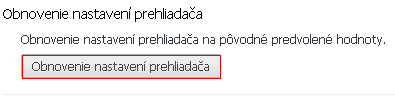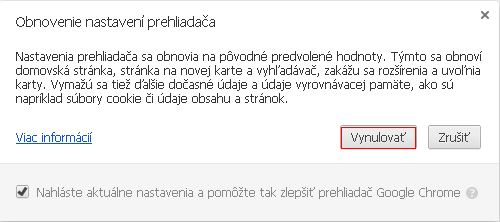Chris Norman-For You:
Chris Norman-For You
Policajný Zbor Slovenskej Republiky -Ministerstvo Vnútra "Váš počítač je zablokovaný".
Tu je môj ďalší návod na odblokovanie počítača z príkazového riadku.Tento úspešný útok znova bol aktualizovaný ak obnova systému nepomôže, a počítač zostane visieť na bielej obrazovke,pokračujte podla tohto návodu.
Vytlačte tieto príkazy a dbajte na to, aby ste príkazy presne napísali tak, ako ja tu mam v návode, pretože v MS-DOS, nesprávne napísaný príkaz nebude fungovať.
Infekcia môže vytvoriť nasledujúce(zatiaľ známe ) alebo podobne súbory.
Vo Win7/Vista.C:\Users\UZIVATEL\AppData\Roaming\AltShell.dat
C:\Users\UZIVATEL\AppData\Roaming\AltShell.ini
C:\users\UZIVATEL\AppData\Roaming\skype.dat
C:\users\UZIVATEL\AppData\Roaming\skype.ini
V XP.
c:\Documents and Settings\UZIVATEL\Application Data\AltShell.dat
c:\Documents and Settings\UZIVATEL\Application Data\AltShell.ini
c:\Documents and Settings\UZIVATEL\Application Data\skype.dat
c:\Documents and Settings\UZIVATEL\Application Data\skype.ini
Modifikuje Registry a to "HKCU" kluč Winlogon, prida hodnotu Shell.
[HKEY_CURRENT_USER\Software\Microsoft\Windows NT\CurrentVersion\Winlogon]Vo Win7/Vista.
explorer.exe,C:\Users\UZIVATEL\AppData\Roaming\AltShell.dat
Alebo.
explorer.exe,C:\Users\UZIVATEL\AppData\Roaming\AltShell.ini
explorer.exe,C:\users\UZIVATEL\AppData\Roaming\skype.dat
explorer.exe,C:\users\UZIVATEL\AppData\Roaming\skype.ini
V XP.
"Shell"=Explorer.exe, c:\Documents and Settings\UZIVATEL\Application Data\AltShell.dat
Alebo.
"Shell"=explorer.exe,c:\Documents and Settings\UZIVATEL\Application Data\AltShell.ini
"Shell"=explorer.exe,c:\Documents and Settings\UZIVATEL\Application Data\skype.dat
"Shell"=explorer.exe,c:\Documents and Settings\UZIVATEL\Application Data\skype.ini
Toto zabezpečí, že pri štarte OS-Windows, explorer automaticky otvorí súbor, ktorý je zapísaný v registry v hodnote SHELL.
Potom uvidíte tu povestnú hlásku. "Policajný Zbor Slovenskej Republiky -Ministerstvo Vnútra" "Vas počítač je zablokovaný".
Odblokovanie počítača.
Spustite počítač v núdzovom režime s príkazového riadku.Reštartuje počítač, pri reštartovaní počítača stláčajte kláves F8 , F8 musíte stlačiť predtým, než sa zobrazí logo systému Windows.
Poznámka.
Ak na notebooku nefunguje klávesnica.
Stlačte kombináciu klávesov, Fn + F6 aleboFN+ F7.
Ak to nepomôže, skúste vypnúť notebook,vyberte batériu na pár sekúnd a potom vložte ju späť.
Dúfam, že to pomôže.
Tip
K notebooku je možné pomocou portu USB pripojiť’ aj externú klávesnicu.
Win7/Vista-Automatická oprava.
Pomocou klávesov so šípkami vyberte položku.Núdzový režim s príkazovým riadkom.
Stlačte kláves ENTER.
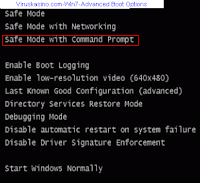
Do príkazového riadku zadajte nasledujúce príkazy.
REG DELETE "HKCU\Software\Microsoft\Windows NT\CurrentVersion\Winlogon" /v Shell /f
ENTER.
REG ADD "HKEY_LOCAL_MACHINE\SOFTWARE\Microsoft\Windows NT\CurrentVersion\Winlogon" /v Shell /t REG_SZ /d "explorer.exe" /f
ENTER.
64 bits
REG ADD "HKEY_LOCAL_MACHINE\SOFTWARE\Wow6432Node\Microsoft\Windows NT\CurrentVersion\Winlogon" /v Shell /t REG_SZ /d "explorer.exe" /f
ENTER.
Tieto príkazy automaticky opravia SHELL, v tomto momente ak reštartujete počítač a správne ste napísali príkazy, tak vám normále nabehne do Windows.ENTER.
REG ADD "HKEY_LOCAL_MACHINE\SOFTWARE\Microsoft\Windows NT\CurrentVersion\Winlogon" /v Shell /t REG_SZ /d "explorer.exe" /f
ENTER.
64 bits
REG ADD "HKEY_LOCAL_MACHINE\SOFTWARE\Wow6432Node\Microsoft\Windows NT\CurrentVersion\Winlogon" /v Shell /t REG_SZ /d "explorer.exe" /f
ENTER.
Samozrejme z príkazového riadku môžete vymazať aj súbory.
XP/Vista/Win7
Do príkazového riadku zadajte nasledujúce príkazy.
%APPDATA%
Enter
del AltShell.ini
Enter.
del AltShell.dat
ENTER.
del skype.ini
ENTER.
del skype.dat
ENTER.
Zadáme všetky príkazy, pretože nevieme ze akým súborom nás šmejd obdaroval.Enter
del AltShell.ini
Enter.
del AltShell.dat
ENTER.
del skype.ini
ENTER.
del skype.dat
ENTER.
Budete vidieť, ze ktorý príkaz bude úspešne vykonaný.
Ale tak ako som vyššie napísal,po oprave Shell uz nám počítač nabehne do Windows a môžeme dočistiť systém už z Windows.
Dočistíme systém.
Použijeme tieto programy a to presne podla návodu.Rkill.
RogueKiller.
AdwCleaner.
JunkwareRemovaltool.
Malwarebytes-Úplná kontrola,nájdene od straniť.
Malwarebytes Anti-Rootkit.
Vyčistiť java cache.
Vypneme obnovu systému, win7 XP reštart a zapnúť.
Veľa šťastia!!!
Súvisiace témy.
policajný vírusVírus-Ministerstvo-vnútra
Vás systém bol zakázaný
Systém bol uzamknutý
Pozor Váš počítač je Zablokovaný
pozor vas pocitac je zablokovany



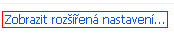
 7:
7: